▷ Как обновить Windows 10 Home до Pro без ключа продукта ◁
Хотите перейти с версии Windows 10 Домашняя на версию Windows 10 Pro? Хотите купить лицензию Pro и перейти на нее с Windows 10 Home Edition? Хотите обновить Windows 10 Home Edition до Pro без ключа продукта? В этой статье мы увидим, как легко перейти с Windows 10 Home на Pro.
Разница между Windows 10 Домашняя и Pro
Домашняя версия Windows 10 предназначена для домашних пользователей и идеально подходит для большинства пользователей, которым не нужны расширенные функции безопасности и бизнеса, доступные в версии Pro. Версия Pro предлагает расширенные функции, такие как BitLocker, групповая политика, присоединение к домену, удаленное управление. Рабочий стол, Hyper-V и Azure Active Directory. Ознакомьтесь с разницей между редакциями Windows 10 Home и Pro для получения подробной информации.
Могу ли я бесплатно обновить Windows 10 Home до Pro?
Хотя вы можете обновить неактивированную установку Windows 10 Home Edition до версии Pro, вам необходимо активировать установку продолжить использование Windows 10 Pro после первоначального 30-дневного пробного периода.
Обновление с Windows 10 Home Edition до Pro Edition это не бесплатно . Другими словами, даже если у вас есть активированная копия домашней версии Windows 10, вам необходимо приобрести лицензию на обновление и активировать установку до или после обновления до версии Pro.
Обновление Windows 10 Домашняя до версии Pro
Вот как можно обновить Домашнюю версию Windows 10 до версии Pro с помощью нескольких щелчков мыши.
Пасо 1: Откройте приложение Параметр щелкнув значок «Настройки» в левой части меню «Пуск» или воспользовавшись сочетанием логотипа Windows + I.

Пасо 2: После запуска приложения «Настройки» нажмите Обновление и безопасность .
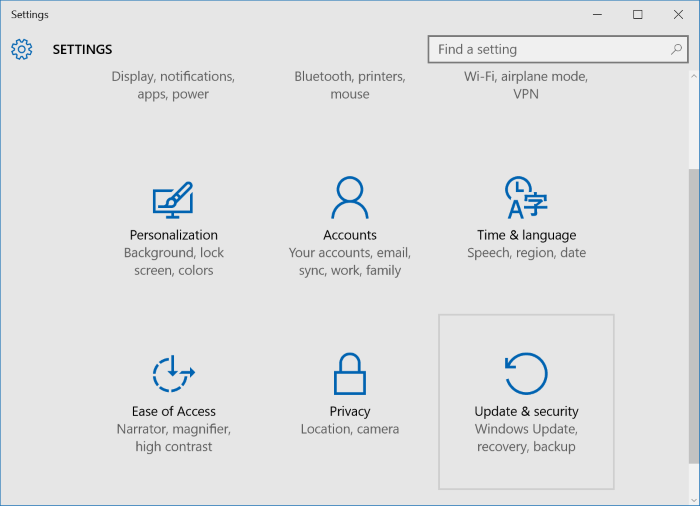
Пасо 3: Нажмите на Активация чтобы просмотреть текущий статус активации вашей установки Windows 10 Home Edition.
Как вы можете видеть на изображении ниже, мы обновляем неактивированную версию Windows 10 Home до версии Windows 10 Pro без необходимости ввода ключа продукта. Таким образом, для обновления до версии Windows 10 Pro не обязательно иметь активированную установку Windows 10 Home.

Пасо 4: Нажмите кнопку с надписью В магазине чтобы открыть приложение «Магазин».

Пасо 5: При нажатии кнопки «Перейти в магазин» откроется следующая страница приложения «Магазин». Чтобы перейти с версии Home на версию Pro, нажмите кнопку Обновите до Pro .
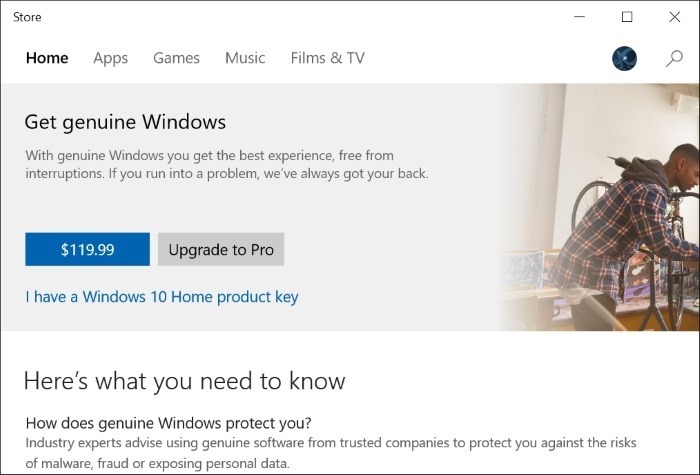
Если вы хотите приобрести лицензию на версию Pro немедленно, нажмите кнопку за 99,99 или 119,99 долларов США непосредственно перед кнопкой «Обновить до Pro». Кнопка «99,99 долларов США» появляется при попытке обновления до версии Pro при активированной установке Windows Home Edition 10. 119,99 долларов США. Кнопка будет отображаться при обновлении неактивированной версии Windows 10 Home до версии Professional (здесь вы приобретете версию Pro, а не только лицензию на обновление).
Обратите внимание, что вы можете перейти на версию Pro без ключа или лицензии. Если вам понравилась версия Pro после опробования предлагаемых ею функций, вы можете приобрести ключ позже, следуя инструкциям, упомянутым выше.
При покупке профессиональной версии в магазине вам необходимо будет предоставить данные своей учетной записи Microsoft.
Пасо 6: Наконец, вы увидите следующую страницу с информацией о функциях, которые вы получите при обновлении до версии Pro.
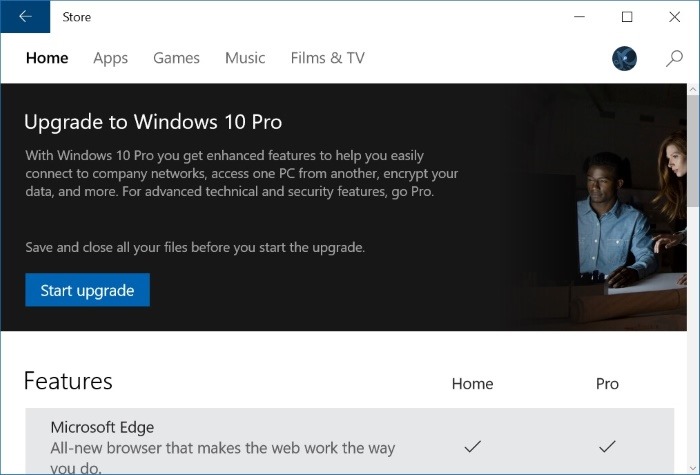
Как уже было сказано, программа установки не будет удалять файлы и программы при обновлении с Windows 10 Home Edition до версии Pro. При этом рекомендуется создать резервную копию важных файлов, прежде чем вносить какие-либо серьезные изменения в вашу операционную систему.
Пасо 7: Нажмите на Запустить обновление а затем нажмите Да, давай когда вы увидите диалоговое окно подтверждения с сообщением «Вы сохранили все свои файлы?»

Ваш компьютер может перезагрузиться во время процесса обновления, но большинство компьютеров завершают обновление без перезагрузки.

В зависимости от конфигурации вашего ПК процесс обновления может занять от нескольких минут до часов. На большинстве компьютеров процесс обновления занимает менее 30 минут.

После завершения обновления выпуска Windows 10 Home Pro вы увидите уведомление о завершении обновления выпуска. Вот и все! Теперь вы можете начать изучать новые возможности версии Windows 10 Pro.

Если вы обновили неактивированную версию Windows 10 Home до Windows 10 Pro, теперь вы можете активировать свою установку Windows 10. Если вы хотите узнать статус активации, см. нашу статью «Проверьте, активирована ли ваша установка Windows 10».